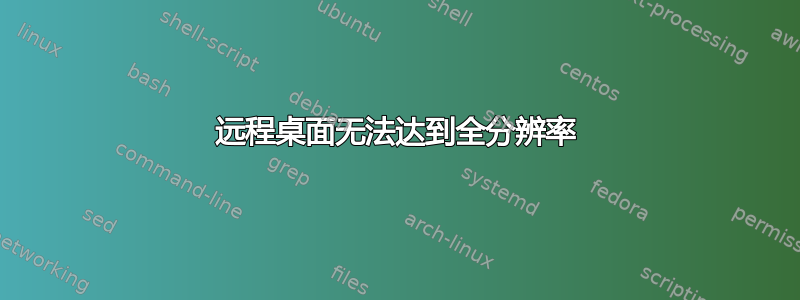
我经常通过 VPN 上的远程桌面从家里连接到我的工作电脑。我已将连接中的显示设置设为 1920 x 1080(我的笔记本电脑屏幕的最大分辨率),但打开的窗口虽然是全屏的,但分辨率较低。我以前从同一台笔记本电脑以较低的分辨率连接,但升级了屏幕。我在记事本中编辑了连接,高度和宽度分别指定为 1080 和 1920。我也尝试在连接之前在连接设置上进行调整,并尝试设置为全屏,但仍然总是得到较低的分辨率。我的笔记本电脑和工作电脑上都运行 Windows 10 Pro。
答案1
答案2
在 RDP 会话中,右键单击桌面并选择“屏幕分辨率”。单击“识别”并关闭。它会告诉您必须重新启动才能更改设置 - 不要重新启动!只需注销 RDP 会话并重新登录,您的远程桌面现在应该会填满屏幕。



